iPadOS 15 میں نئی Quick Note خصوصیت کے ساتھ اپنی اسکرین پر کوئی بھی اہم معلومات فوری طور پر محفوظ کریں۔
iPadOS 15 میں iPad کے صارفین کے لیے زندگی کو آسان بنانے کے لیے ایک نئی خصوصیت ہے۔ آئیے آپ کو کوئیک نوٹس سے متعارف کراتے ہیں۔ مقبول نوٹس ایپ کی توسیع، یہ نیا فیچر آپ کو آئی پیڈ پر کسی بھی اسکرین یا ایپ پر نوٹ بنانے دیتا ہے۔ نوٹس ایپ کو کھولے بغیر بھی، آپ فوری نوٹ میں اہم معلومات لکھ سکتے ہیں۔
اگرچہ ایپل بنیادی طور پر ایپل پنسل استعمال کرنے والوں کے لیے خصوصیت کی مارکیٹنگ کرتا ہے، لیکن یہ ایپل پنسل استعمال کرنے والوں اور غیر صارفین کے لیے یکساں مفید ہے۔ آپ فوری نوٹ تک آسانی سے رسائی حاصل کر سکتے ہیں چاہے آپ کے پاس ایپل کا بیرونی کی بورڈ ہو۔
فوری نوٹ کیا ہے؟
کوئیک نوٹ ایک چھوٹی نوٹ ونڈو ہے جو آپ کے آئی پیڈ اسکرین کے ایک کونے میں کھلتی ہے۔ یہ ونڈو اتنی چھوٹی ہے کہ یہ آپ کی پوری اسکرین پر قبضہ نہیں کرتی ہے۔ لیکن آپ اسے بڑا یا چھوٹا بنانے کے لیے اپنی انگلیوں کی ایک سادہ چٹکی سے اس کا سائز تبدیل کر سکتے ہیں۔ اگرچہ اسے اس کے پہلے سے طے شدہ سائز سے کم نہیں کیا جا سکتا۔
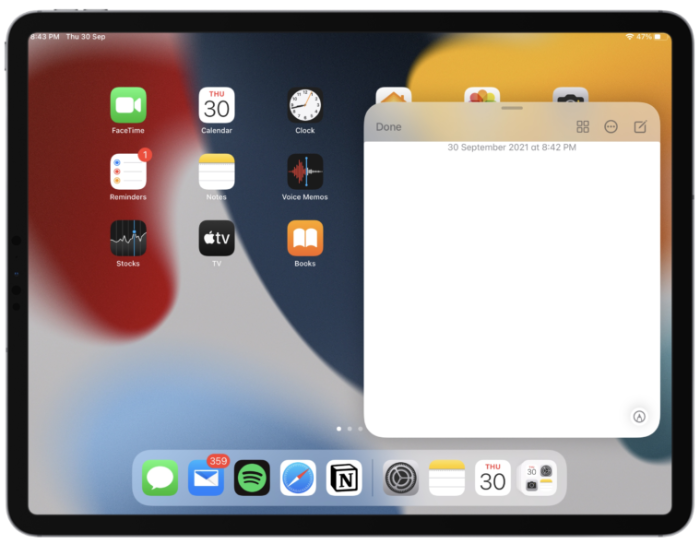
آپ ونڈو کو اسکرین کے کسی بھی کونے میں بھی لے جا سکتے ہیں۔ یا آپ اسے مکمل طور پر ایک طرف بھی لے جا سکتے ہیں جہاں یہ اپنے مالک کی مرضی سے طلب کیے جانے کے لیے تیار ایک مرئی کنارے کے طور پر رہے گا۔
باقی سب کچھ عام نوٹ کی طرح کام کرتا ہے۔ آپ اپنی ایپل پنسل کا استعمال کرکے اس میں ہاتھ سے لکھ سکتے ہیں، یا اپنے کی بورڈ کا استعمال کرکے ٹائپ کرسکتے ہیں۔ اس میں وہ تمام اختیارات ہوتے ہیں جو نوٹ میں ہوتے ہیں، جیسے چیک لسٹ، ڈرائنگ، تصاویر، میزیں، یا فارمیٹنگ کے دیگر اختیارات شامل کرنا۔
لیکن اس میں فوری نوٹس کے لیے خصوصی خصوصیت بھی ہے: آپ اس لنک کو آسانی سے شامل کر سکتے ہیں جس پر آپ فی الحال موجود ہیں (ایک براؤزر یا چند ایپس سے) ایک نل کے ساتھ۔ آئی پیڈ کوئیک نوٹ تھمب نیل بھی دکھائے گا جو آپ نے تخلیق کیا ہے جب آپ کسی ایپ سے لنک شامل کرتے ہیں یا سفاری میں متن کو نمایاں کرتے ہیں جب آپ اگلی بار سائٹ دیکھیں گے۔ آپ کوئیک نوٹ سے جو کچھ بھی کر رہے تھے اسے دوبارہ شروع کر سکتے ہیں۔
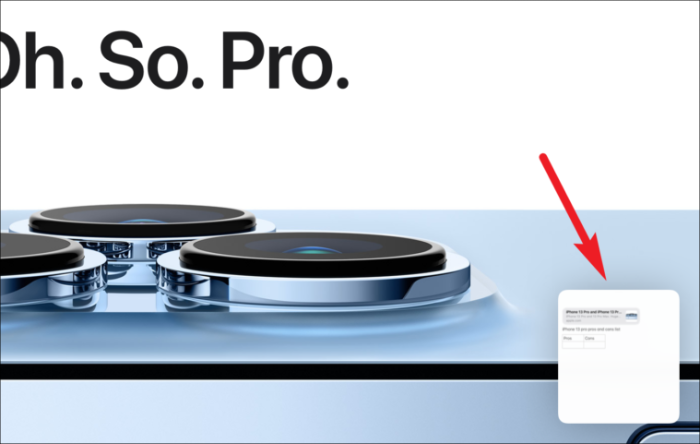
جو چیز اسے اور زیادہ عملی بناتی ہے وہ یہ ہے کہ آپ اپنے تمام فوری نوٹس کو تیرتی ہوئی ونڈو سے ہی آسان بائیں اور دائیں سوائپ کے ساتھ دیکھ سکتے ہیں۔ آپ اسے یہاں سے براہ راست بھی شیئر کر سکتے ہیں۔ آپ اپنے آئی پیڈ پر جو فوری نوٹس بناتے ہیں وہ آپ کے آئی فون اور میک پر بھی دستیاب ہوں گے۔ اب جب کہ ہم جانتے ہیں کہ یہ کیا ہے، آئیے اسے استعمال کرنے کے طریقے کے کاروبار پر جائیں۔
آئی پیڈ پر فوری نوٹ کیسے بنائیں
کچھ طریقے ہیں جن سے آپ اپنے آئی پیڈ پر کوئیک نوٹ تک رسائی حاصل کر سکتے ہیں۔
فوری نوٹ بنانے کا سب سے آسان اور دلچسپ طریقہ یہ ہے کہ آپ اپنی ایپل پنسل یا اپنی انگلی کا استعمال کرکے ڈسپلے کے دائیں حصے کے نیچے دائیں کونے سے بائیں طرف سوائپ کریں۔
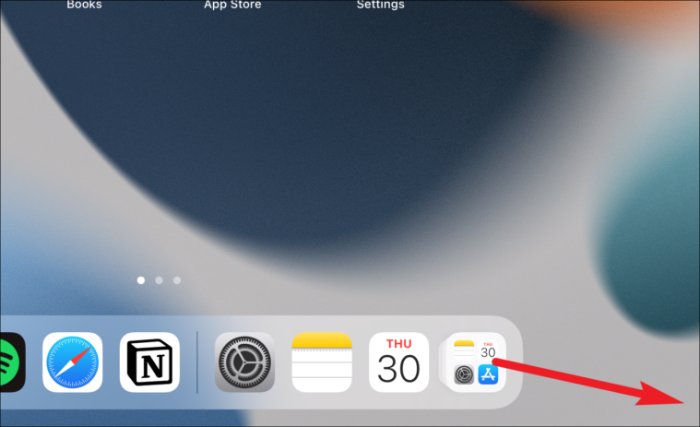
اگر سوائپ کرنے کی کوشش بہت پیچیدہ معلوم ہوتی ہے، تو آپ اس تک کسی زیادہ مانوس جگہ - کنٹرول سینٹر سے بھی رسائی حاصل کر سکتے ہیں۔ لیکن یہ طریقہ آپ کی طرف سے ابتدائی سیٹ اپ کی ضرورت ہے کیونکہ آپ کو اسے کنٹرول سینٹر میں شامل کنٹرولز میں شامل کرنا ہوتا ہے۔ اپنے آئی پیڈ پر سیٹنگز ایپ کھولیں اور 'کنٹرول سینٹر' کے آپشن پر جائیں۔
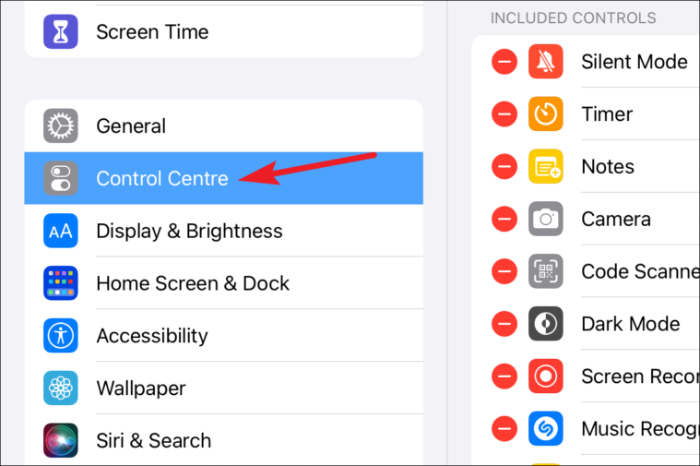
یقینی بنائیں کہ آپ کے پاس 'Access Within Apps' کے لیے ٹوگل کھلا ہوا ہے یا آپ ایپ کے اندر فوری نوٹ بنانے کے لیے اس طریقہ کو استعمال نہیں کر پائیں گے۔ پھر، 'مزید کنٹرولز' تک نیچے سکرول کریں اور 'کوئیک نوٹ' کے بائیں جانب '+' آئیکن پر ٹیپ کریں۔
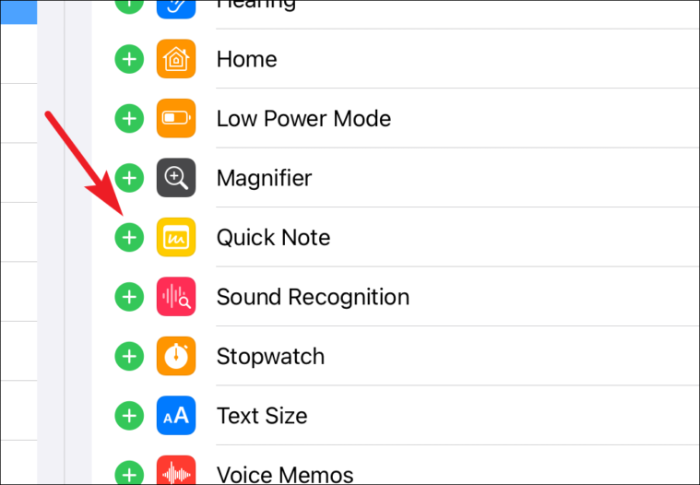
اب، جب آپ فوری نوٹ بنانا چاہتے ہیں، تو کنٹرول سینٹر کو نیچے لانے کے لیے اوپری دائیں کونے سے نیچے سوائپ کریں۔ پھر، کوئیک نوٹ کے لیے آئیکن کو تھپتھپائیں (اس میں لکھے ہوئے نوٹ پیڈ)۔
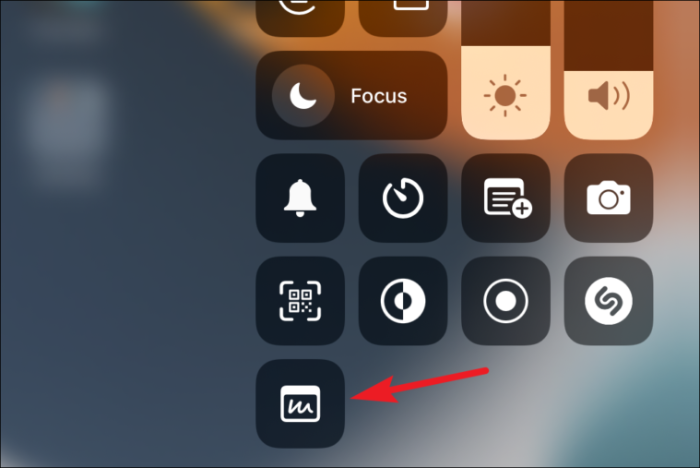
ایپل کے بیرونی کی بورڈ صارفین کے لیے، آپ فوری نوٹ بنانے کے لیے کی بورڈ شارٹ کٹ Globe key + Q بھی استعمال کر سکتے ہیں۔ اگر آپ Apple کے بیرونی کی بورڈ کے علاوہ کوئی دوسرا کی بورڈ استعمال کرتے ہیں، تو آپ اس شارٹ کٹ کو بھی استعمال کر سکتے ہیں اگر آپ کے کی بورڈ میں گلوب کی ہے۔
آئی پیڈ پر کوئیک نوٹس استعمال کرنا
ایک بار جب آپ مندرجہ بالا طریقوں میں سے کسی ایک کا استعمال کرتے ہوئے فوری نوٹ بنا لیتے ہیں، تو یہاں کچھ چیزیں ہیں جو آپ کو اس کے استعمال کے بارے میں جاننے کی ضرورت ہے۔
کوئیک نوٹ ونڈو بطور ڈیفالٹ اسکرین کے نیچے دائیں کونے میں کھل جائے گی۔ اسے کہیں اور منتقل کرنے کے لیے، تیرتی ہوئی ونڈو کے اوپری حصے میں موجود بار کو تھپتھپائیں اور تھامیں اور اسے کہیں اور گھسیٹیں۔
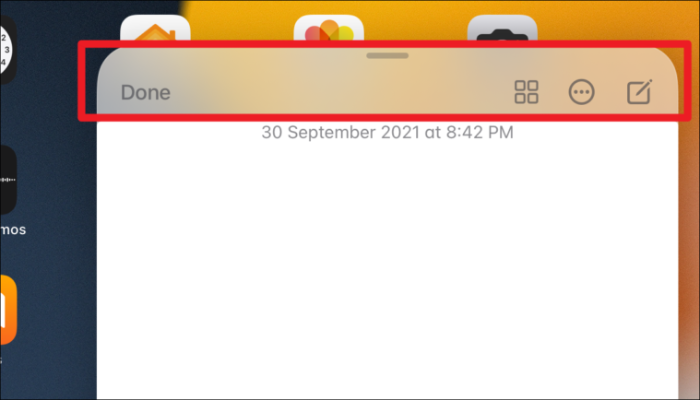
اسے ایک طرف لے جانے کے لیے، نوٹ کو ڈسپلے کے دونوں طرف کے کناروں پر گھسیٹیں۔ جہاں آپ اسے پارک کریں گے وہاں ایک تیر نظر آئے گا۔ تیر کا استعمال کرتے ہوئے نوٹ کو دوبارہ اسکرین پر پکڑیں اور گھسیٹیں۔
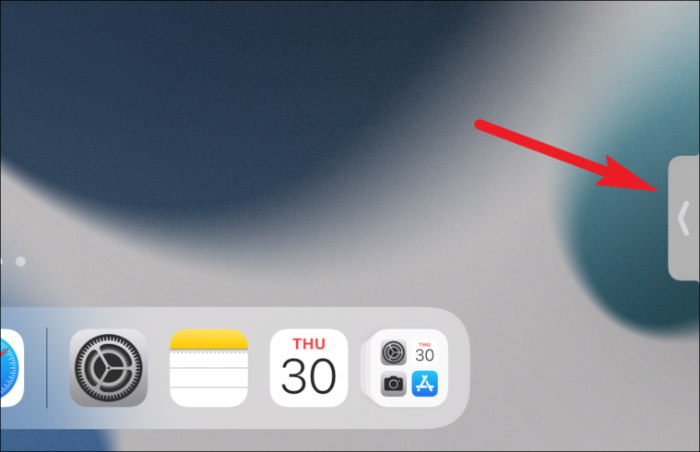
کھڑکی کا سائز تبدیل کرنے کے لیے، دو انگلیوں کا استعمال کریں اور سائز بڑھانے کے لیے باہر کی طرف چوٹکی لگائیں یا اسے چھوٹا کرنے کے لیے اندر کی طرف کریں۔
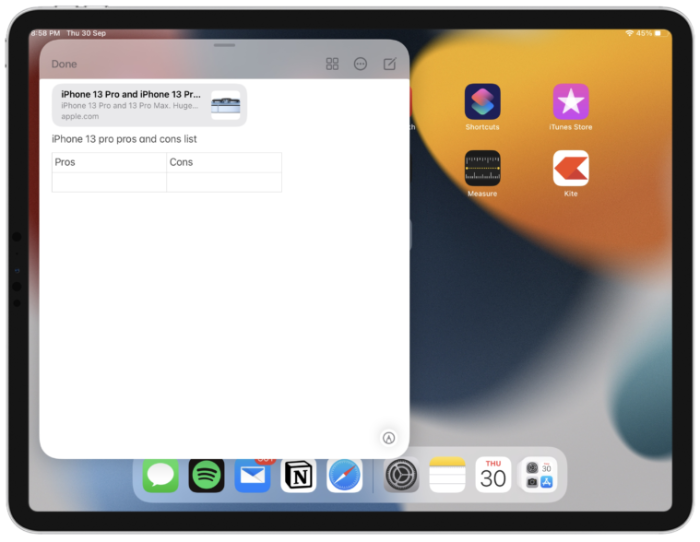
پہلے سے طے شدہ طور پر، آخری فوری نوٹ کھلتا ہے جب آپ کوئی فوری نوٹ بناتے ہیں۔ نیا نوٹ شروع کرنے کے لیے، ونڈو کے اوپری دائیں کونے میں 'نیا نوٹ' آئیکن کو تھپتھپائیں۔ کی بورڈ استعمال کرنے والے ایک نیا فوری نوٹ شروع کرنے کے لیے Command + N کی بورڈ شارٹ کٹ استعمال کر سکتے ہیں۔
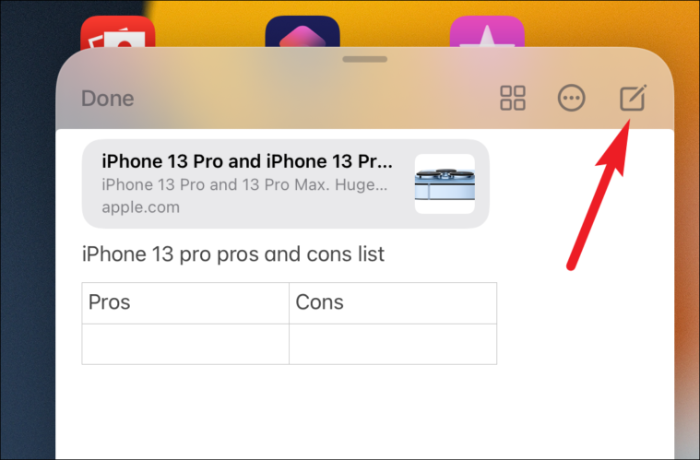
جب آپ کوئی فوری نوٹ بناتے ہیں تو آپ آخری فوری نوٹ کھولنے کے بجائے نیا نوٹ شروع کرنے کے لیے اس ترتیب کو تبدیل کر سکتے ہیں۔ سیٹنگز ایپ کھولیں اور 'نوٹس' پر جائیں۔
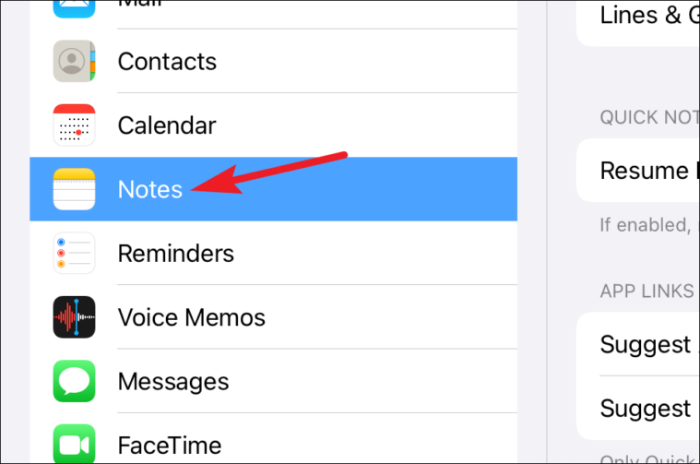
پھر، 'آخری کوئیک نوٹ دوبارہ شروع کریں' کے لیے ٹوگل کو آف کریں۔ اب، جب آپ کوئی فوری نوٹ بناتے ہیں، تو یہ ہمیشہ ایک نیا نوٹ بطور ڈیفالٹ کھولے گا۔
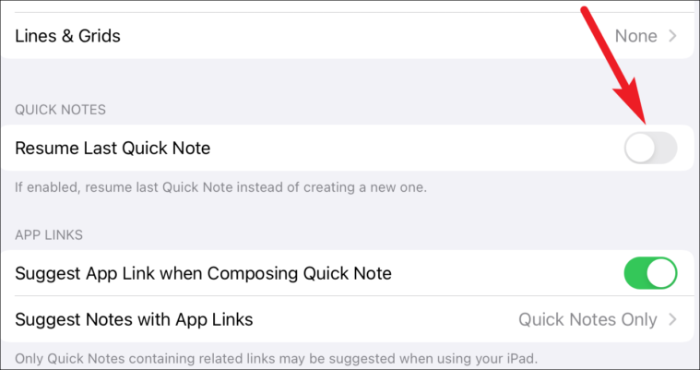
نوٹ کی دیگر خصوصیات جیسے چیک لسٹ، تصاویر، ٹیبل وغیرہ استعمال کرنے کے لیے، کی بورڈ کے اوپر والے مینو پر جائیں اور متعلقہ آئیکن کو تھپتھپائیں۔
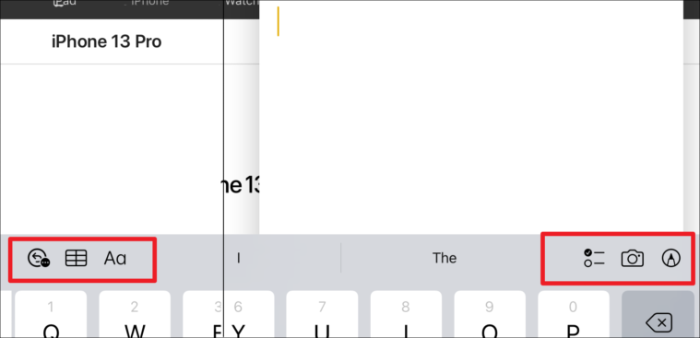
جب آپ سفاری سے موجودہ صفحہ یا نوٹ میں کسی ایپ کا لنک شامل کرنا چاہتے ہیں تو 'لنک شامل کریں' کو تھپتھپائیں۔
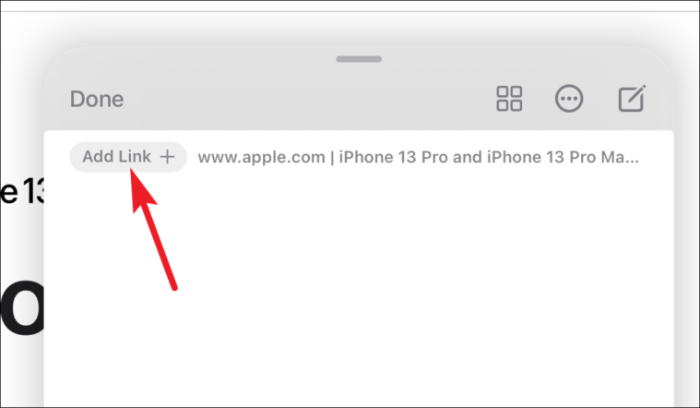
دوسرے فوری نوٹس پر سوئچ کرنے کے لیے، نوٹ پر بائیں یا دائیں سوائپ کریں۔ تیرتے ہوئے ونڈو پر بائیں یا دائیں سوائپ کرکے آپ کے بنائے ہوئے تمام فوری نوٹس تک رسائی حاصل کی جاسکتی ہے۔
فوری نوٹ کو شیئر کرنے یا حذف کرنے کے لیے، کوئیک نوٹ ونڈو سے 'مزید' آئیکن (تھری ڈاٹ مینو) پر ٹیپ کریں۔
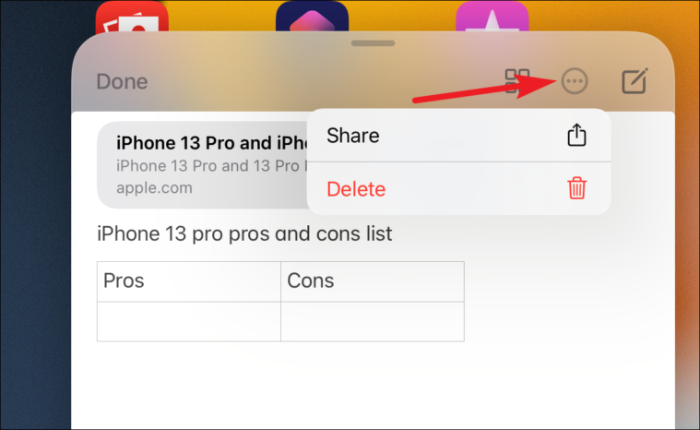
آپ کے تمام فوری نوٹس نوٹس ایپ میں موجود 'کوئیک نوٹس' فولڈر میں بھی دستیاب ہیں۔ آپ نوٹس ایپ سے ہی اس تک رسائی حاصل کر سکتے ہیں۔

یا، تیرتی ہوئی ونڈو سے ’کوئیک نوٹس‘ آئیکن کو تھپتھپائیں۔
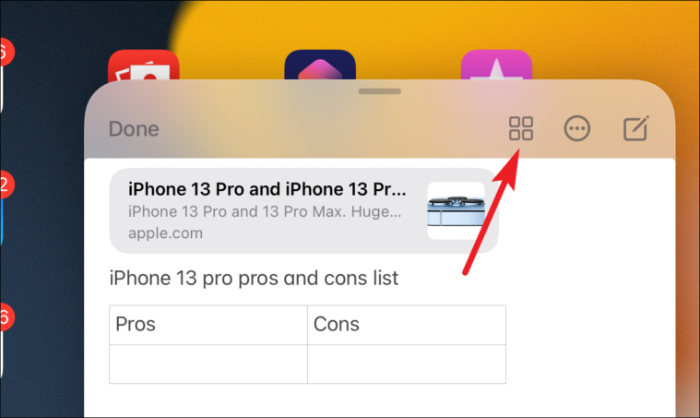
آپ اپنے نوٹس ایپ میں کسی بھی دوسرے فولڈر میں فوری نوٹ منتقل کر سکتے ہیں۔ لیکن اگر آپ اسے کسی دوسرے فولڈر میں منتقل کرتے ہیں، تو یہ اب کوئی فوری نوٹ نہیں رہے گا۔ لہذا، یہ ایپس کے اندر موجود Quick Notes ونڈو میں دستیاب نہیں ہوگا۔
نوٹ: آپ کسی فوری نوٹ کو صرف اس صورت میں مقفل کر سکتے ہیں جب آپ اسے کسی دوسرے فولڈر میں منتقل کرتے ہیں۔
یہ وہ سب کچھ ہے جو آپ کو iPadOS 15 میں اس تازہ ترین خصوصیت کے بارے میں جاننے کی ضرورت ہے۔ امید ہے کہ آپ نے نوٹ لیا ہو گا (پن کا مقصد) اور اگلی بار جب آپ اپنے آئی پیڈ پر ایک لمحے میں کچھ لکھنا چاہیں گے تو بائیں طرف سوائپ کریں گے۔
